Елки-палки, мы нарисуем елку в бесплатном уроке фотошопа скачать
Шаг 1. Создайте новый документ. Размер документа может быть любым. Создадим некоторый скелет нашего будущего дерева - я только нарисовал некоторые основные линии, чтобы было нагляднее, где наше дерево начинается и как оно будет обрастать "шерстью".
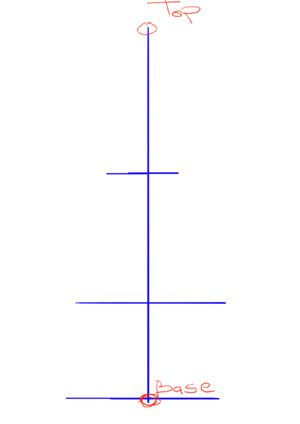
Шаг 2. Теперь давайте посмотрим, какие кисти мы будем использовать. "Chalk" кажется, дает хорошую структуру... Значения, которые используются для этой стадии, довольно очевидны. Я использую оливковый зеленый цвет. Что Вы должны помнить - как только Вы изменяете (заменяете) цвет - Вы должны сделать новый слой. Синие линии скелета, например, находятся на собственном слое... Каждый цвет, который Вы собираетесь использовать, будет иметь свой собственный слой... пока, по крайней мере. (можете настроить кисть по своему усмотрению, а можете использовать подсказку на рис.)
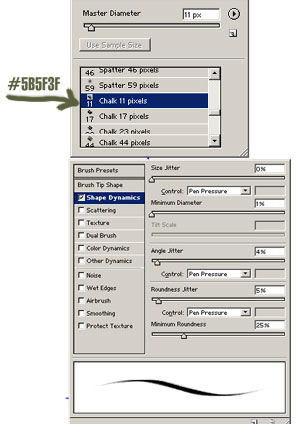
Шаг 3. Я использовал кисть, чтобы нарисовать общие основы дерева - это - стадия, где Вы определяете заключительную форму дерева...
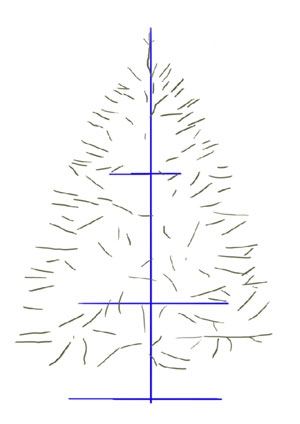
Шаг 4. Хорошо - теперь наступает "рабочая" часть - пока мы только играли с назначениями и прочими прибамбасами... Я сделал несколько игл для моих веточек. Не забудьте сделать их на новом слое, т.к. мы изменили (заменили) цвет....
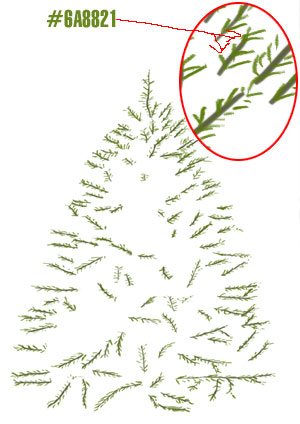
Шаг 5. Я создал слой, находящийся ниже слоя с веточками (шаг 3) и слоя с иглами (шаг 4) и начал рисовать кистями большего размера и с немного более сложными значениями. Я все еще придерживаюсь кистей "Chalk", но я рассеял их на обеих осях, обусловленных нажимом кисти, чтобы начать добавлять немного структуры к дереву. Я сделал "спинной хребет" и некоторые очень тяжелые ветки. Не забудьте помещать каждый цвет в его собственный слой... Я только использовал три цвета - те которые показаны на рис.
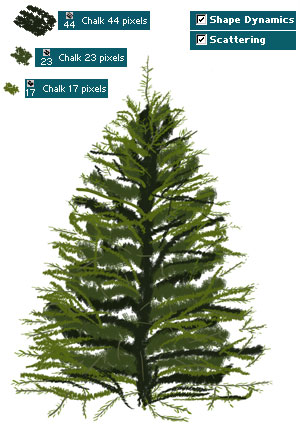
Шаг 6. Получается все более подобно реальному дереву:). Я слил четыре из моих слоев - толстых веток (3 цвета, каждый на своем - шаг 5), и веточек (шаг 3). Иглы находятся все еще на их собственном слое. Далее "мазюкаем" дополнения к веткам дерева, используем № 11 кисть "Chalk", рассеянную на обеих осях, и меняя время от времени цвет (оттенок). Главным образом есть все еще три цвета. Но некоторые другие оттенки добавлялись, когда я использовал дополнения из-за украшения и факта, что некоторые из слоев теперь слиты.

Шаг 7. Я немного размыл рисунок и затем использовал кисть "Spatter" №14, чтобы с помощью нее "разбрызгать" краску. Это было сделано для того, чтобы произвести еще немного оттенков зеленых и заполнить немного пустые места... Слой игл все еще самостоятельно... не стертый - не слитый

Шаг 8. Я продублировал размытый слой и отразил его горизонтально. Меняем режим смешивания на "Multiply". Наш небольшой рисунок теперь более богат - больше веток и меньше отверстий - но это напоминает отражение зеркала. Нет никакой хаотичности.., и это выглядит не очень хорошо

Шаг 9. Вот как выглядит дерево, после того, как я убрал кистями эффект "зеркального отражения". Вышло неплохо - нет больше повторных частей. Это - то место, где я слил слой "игл" с другими. Затем я добавил много оттенков, которые я выбрал от моих прежних слоев. Я все еще придерживаюсь кистей "Chalk", мазки получаются рассеянными, и это много помогает со структурой.

Шаг 10. Делаем Новогоднюю))) Теперь настало время, чтобы дать нашей елочке несколько украшений. Попробуем сделать гирлянду (или дождь , кому как удобно). Рисуется это мягкой круглой кистью, и затем изменяем режим смешивания слоев, гирлянда находится на своем слое), на "Dissolve". Сделайте новый (пустой) слой выше этого и слейте его с тем, к которому применяли режим "Dissolve", потом сделайте режим смешивания "Normal". Вы позже увидите зачем.

Шаг 11. Добавляем [Filters> Distort> Wave] - со значениями по умолчанию, затем добавляем эффект "outer glow" к слою - установки по умолчанию, только изменили цвет свечения от светло-желтого к белому.

Шаг 12. Почти закончили. Сделать лампочки чрезвычайно легко - используйте мягкую круглая кисть. Есть фактически три слоя лампочек - свой слой для каждого цвета. Они все имеют эффект "outer glow", но значения отличны. "Outer glow" белого слоя лампочек установлен в режим "Vivid light" Для синего слоя использовался "Hard light" и для красного слоя - "Color burn". Фон - делаем градиентом, и я добавил немного шума - Гауссовский, монохроматический.

уроке фотошоп, уроки фотошопа, урок Photoshop
Компания Tineco показала свои новейшие разработки в сфере умной бытовой техники на международной выставке…


